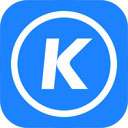酷狗音乐DLNA功能是干嘛用的,目前,很多软件的功能是越来越多,就连听歌软件也不再是简单的音乐播放和下载功能了,实际软件的功能更多。而近日,小编在酷狗音乐软件上发现了一个叫做【DLNA】的功能,那么这个功能的主要作用是什么呢,今天就来看看天极下载小编的调查结果吧。
酷狗音乐DLNA功能是干嘛用的
根据查找到的资料来看,酷狗音乐DLNA功能是用来实现电脑和手机端数据共享投放的,当手机和电脑端的酷狗音乐都开启了此功能后,手机端播放的歌曲就可以在电脑上同时进行播放了,并且会同时显示同一首歌曲了,使得电脑端播放音乐更轻松、音效更佳、体验也更好。
介绍完了酷狗音乐DLNA功能的主要用途内容后,那么这个DLNA功能的入口在哪里呢又该怎么使用呢。
酷狗音乐DLNA入口在哪里怎么使用
1、启动电脑端的酷狗音乐,点击界面顶部右上角的【三】主菜单图标,接着选择【应用工具】选项。
2、然后找到【DLNA投放】功能,点击它。
3、接着电脑上就会打开DLNA投放的窗口了。
4、然后,打开手机端的酷狗音乐,找到要投放的歌曲,并进入到歌曲的歌词界面,然后点击右下角的【竖着的三个点】图标。
5、紧接着,找到【投屏】功能,点击它。
6、此时,在弹出的播放设备选择窗口中,找到自己电脑的名称,点击它。
7、接着,手机上会弹出【连接DLNA设备成功】的提示,并且在界面右侧会显示该功能的图标,此时播放歌曲。
8、最后,电脑端的DLNA窗口中就会显示该歌曲的信息并开始进行播放了,歌曲的名称、进度信息都是同步的。
介绍完了酷狗音乐DLNA功能的入口及使用方法的内容后,有的小伙伴还会遇到酷狗音乐DLNA无法使用的问题,那么此时该怎么办呢,继续往下看吧。
酷狗音乐DLNA用不了怎么办
一、首先,确保电脑端和手机端的酷狗软件都已经更新升级至最新版,不然可能会因为版本有差异,导致DLNA功能无法使用的问题出现。
二、最后,在使用酷狗音乐DLNA功能时,需要将电脑和手机连接到同一个WiFi环境下,否则也是无法使用该功能的。
以上,就是小编为大家总结的关于酷狗音乐DLNA功能的主要用途、功能入口、使用方法以及无法使用的内容介绍了。
小编推荐:
 天极下载
天极下载